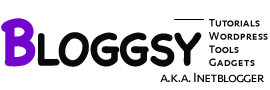Tutorial: Vorschaubilder für Videos einfach erstellen mit Image Grabber II
In vielen Foren oder anderen Filesharing Seiten findet man zu dem Film den man sich saugen möchte eine Vorschau. Diese besteht oft aus einem großen Bild in dem kleinere Scenen des Films im Bild festgehalten werden. Die rede ist von “Image Grabber II” von Serkan Ergun. Hier findest Du ein Tutorial wie Du so eine Vorschau Deiner Videos selber erstellen kannst.
Um zuerst einmal zu zeigen worum es geht hier mal ein paar solcher Video Vorschaubilder die ich meinte. Ich habe dazu die Beispiel Videos von Vista benutzt !
Download: Hier bekommst Du den Download von Image Grabber II bisher 1248 mal heruntergeladen.
Also zuerst einmal startest Du “Image Grabber II“.
Nun klickst Du auf “File” und dann “Open File“.
Nun erscheint die Dateisuche von “Image Grabber II” und dort suchst Du nun das Video von dem Du Vorschaubilder erstellen möchtest. Ich nehme hier wieder die Beispiel Videos von Vista. Man kann hier noch .asf / .wmv / .mpg / .mpeg / .dat / .mov und .qv Dateien öffnen. Die Videos können auch wesentlich länger sein das tut hier nichts zur Sache.
Der Film den Du gewählt hast startet nun erstmal automatisch. Um ihn zu stoppen klickst Du einfach auf das rote Viereck! Als nächstes klickst Du auf den kleinen Monitor.
Nun erscheint die Frage wie viele “Frames” also einzel Bilder erstellt werden sollen. 30 ist ein guter Wert:
Nach klick auf “OK” werden die Bilder im unteren Bereich des Programms erstellt. Dies kann einige Zeit dauern.
Wenn dieser Durchgang beendet ist kann man nun über “File” -> “Save File“
Nun kommen noch einige Einstellungen die Du vornehmen kannst. Wie z.B. wieviele Spalten das Bild haben soll, wie groß die einzelnen Vorschaubilder des Videos sein sollen. In dem großen Textfeld kann noch eigener Text eingegeben werden. Die Variabelen [FILE_NAME] oder [FILE_SIZE] füllen sich automatisch auf mit den Werten des Filmes.
Nun noch einen klick auf “Save” und Dein Video-Vorschaubild ist fertig.
Hier das ganze nochmal als Video Tutorial
NAS Aufbau – Wie installiert man Unraid
Was genau ist Unraid eigentlich? Unraid ist ein Betriebssystem, das auf fast jedem Compute…